在 WordPress 上創建關於我的頁面
已發表: 2022-09-11假設您想了解如何在 WordPress 上創建“關於我”頁面:當您啟動一個新的 WordPress 站點時,您應該做的第一件事就是創建一個關於我的頁面。 畢竟,您的網站都是關於您的,因此“關於我”頁面是向訪問者介紹自己的好方法。 創建關於我的頁面很容易,您可以通過幾種不同的方式進行操作。 您可以使用 WordPress 插件,例如 About Me Widget,也可以手動創建自己的 About Me 頁面模板。 如果您想使用插件,About Me Widget 是一個不錯的選擇。 它易於使用,可讓您將各種信息添加到“關於我”頁面,包括您的姓名、圖片和社交媒體鏈接。 要安裝插件,只需前往 WordPress 儀表板中的插件頁面並蒐索“關於我的小部件”。 找到插件後,單擊“立即安裝”,然後單擊“激活”。 激活插件後,您可以通過轉到外觀 > 小部件並將“關於我”小部件拖到側邊欄中來將其添加到側邊欄中。 如果您希望創建自己的“關於我”頁面模板,您也可以這樣做。 首先創建一個新的 WordPress 頁面,並為其命名,如“關於我”。 在頁面上,您可以添加任何您想要的信息,包括您的姓名、圖片和社交媒體鏈接。 您還可以添加關於您自己的簡短簡歷。 添加完所需的所有信息後,單擊“發布”以啟用“關於我”頁面。 這就是在 WordPress 上創建關於我的頁面的全部內容! 無論您是使用插件還是創建自己的頁面模板,“關於我”頁面都是向訪問者介紹自己的好方法。
每個網站都有一個“關於”頁面,這是最重要和最有用的功能之一。 建議您將此部分合併到您的網站中,這是讀者了解您的更多信息並與您聯繫的好地方。 通過在“關於我”頁面上填寫有關您的背景和個性的詳細信息,您將為您的個人資料增添個人色彩。 在您解釋博客的目的之前,您必須首先描述您是誰。 通過在您的內容中包含照片和視頻,您可以使您的網站更加有趣和平易近人。 使用頁面上的社交計數選項,您可以查看所有平台上的關注者數量。 首先,將圖像放在“關於”頁面上,然後單擊頂部的圖像圖標。
第二步是添加圖像的標題、說明和替代文本。 第三步是發布頁面,您將收到帶有頁面地址和實時頁面的確認。 第四步是將您的“關於”頁面添加到菜單中,這使得訪問者更容易瀏覽該頁面。 如何將我們的“關於”頁面插入新菜單。 從“菜單名稱”字段中選擇菜單欄的名稱,然後單擊“創建菜單”按鈕使其成為現實。 然後,通過單擊“添加菜單項”部分中的“添加菜單項”鏈接導航到“關於我”頁面。 您需要更新菜單以包含此頁面。
此外,通過將每個項目拖動到您喜歡的順序,您可以重新排列菜單順序。 本指南的目的是向您展示如何使用 Elementor 頁面構建器和 Astra 主題為您的網站創建一個令人驚嘆的“關於”頁面。 該插件附帶 300 多個預製模板,可與各種流行的 WordPress 頁面構建器結合使用。 如果您喜歡不同的方法,您還可以使用 Kadence 主題和 Kadence Blocks 來創建您的關於頁面。 您只需要在步驟 1 中下載 Astra 主題、Elementor 和 Starter 模板。第二步是從主題中導入模板作為 starter。 導入演示模板後,您可以使用 Elementor 自定義您的頁面。
之後,您將能夠使用 Elementor 的拖放界面自定義頁面。 完成自定義頁面後,單擊“發布”按鈕將其發布。 這就是您可以使用 Astra 主題和 Elementor 頁面構建器創建吸引人的“關於”頁面的方式。
我應該在 WordPress 中寫些什麼關於我?
這個問題沒有萬能的答案,因為“關於我”頁面的內容會根據 WordPress 網站的目的和重點而有所不同。 但是,您可能需要在“關於我”頁面上考慮的一些事項包括:簡要說明您是誰以及您的網站是關於什麼的、您的個人或專業資格和經驗、您的聯繫信息以及指向您的社交網站的鏈接媒體簡介。
如何在 WordPress 上編輯關於我的信息?
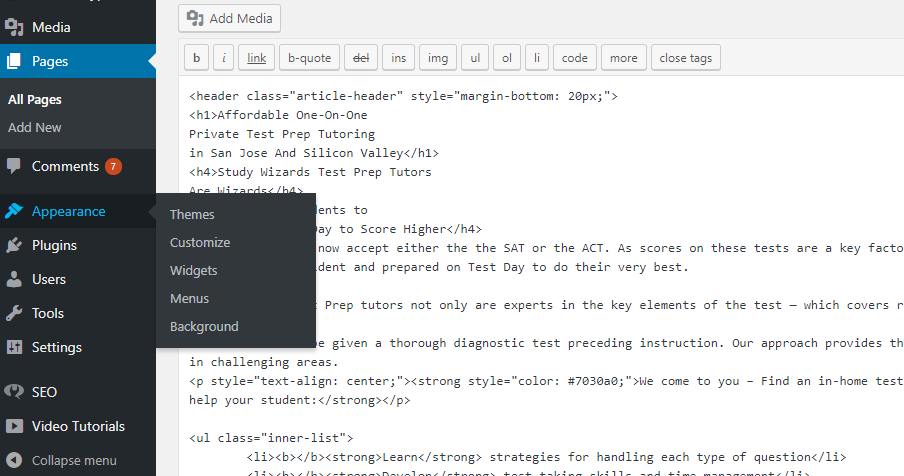 信用:堆棧溢出
信用:堆棧溢出這個問題沒有萬能的答案,因為在 WordPress 網站上編輯“關於我”部分的過程會因所使用的主題和插件而異。 但是,一般來說,可以通過訪問 WordPress 後端、導航到“頁面”部分並找到標題為“關於我”的頁面來編輯“關於我”部分。 找到“關於我”頁面後,您可以通過單擊“編輯”按鈕來編輯內容。

如何更改“關於我們”頁面的外觀
您的“關於我們”頁面的外觀可以通過轉到您的儀表板 – – 頁面 – 並單擊“關於”下的“編輯”鏈接來更改。
如何在 WordPress 中添加關於我的信息
如果您想將“關於我”頁面添加到您的 WordPress 網站,您可以通過創建一個新頁面然後從右側的頁面屬性部分選擇“關於我”模板來實現。 這將導致頁面顯示一個非常適合“關於我”頁面的特殊佈局,並為圖像和文本留出空間。 然後,您可以在頁面中添加您想要的任何內容,包括文本、圖像和視頻。 一旦您對內容感到滿意,您就可以發布該頁面,它將在您的 WordPress 網站上生效。
WordPress 關於我頁面模板
WordPress 關於我的頁面模板是為您的博客或網站快速創建關於我的頁面的好方法。 這種類型的模板通常包括簡短的簡歷、照片和社交媒體鏈接。 許多關於我的 WordPress頁面模板還包含一個聯繫表格,以便訪問者可以輕鬆與您取得聯繫。
頁面模板文件可以根據使用的模板文件類型應用於特定頁面或頁面組。 可以使用頁面模板在頁面上顯示動態內容,例如帖子、新聞更新、日曆事件和媒體文件。 用戶可以在創建或編輯頁面模板時更改其名稱。 某些主題允許您指定頁面將有多少列。 您還可以創建可供多個頁面或任何計算機上的任何頁面使用的模板。 要為您的用戶提供此全局選項,您需要為每個選項創建頁面模板並包含每個模板的名稱。 在 Template Hierarchy 頁面上,您可以選擇要用於特定頁面的模板。
您的主題文件夾必須包含專門的頁面模板(例如,/WP-content/themes/my-theme-name/)。 在大多數情況下,自定義頁面模板將作為頁面帖子類型的一部分提供。 'html' 以外的頁面只能使用 WordPress 4.7 創建。 如果您的模板使用 body_class() 函數,WordPress 將打印類名 (page)、頁面 ID (page-id-*ID*) 和頁面模板名稱。 只需將其包含在 theme_product_templates 中即可生成產品帖子類型的模板列表。 使用主題的 page.php 文件中的條件標籤進行小的、特定於頁面的更改。
我的頁面
“我的頁面”是網站上所有關於特定人的頁面。 這個人可以是任何人,從名人到普通人。 我的頁面通常包含有關此人的生活、興趣和成就的信息。
此外,您可以在此處找到每個主題的相關詞、詞組和同義詞。 此外,還有 40 多家機構正在研究這種水果或種子,以及 25 種使用它們的食譜。 地圖和印刷質量很差,有些頁面可能難以閱讀。 頁面經常結合以下單詞。 要了解有關搭配的更多信息,您可以單擊搭配。 在決定為每個時間維度使用哪個圓圈後,受訪者通過在空白頁上排列圓圈來編寫時間連接。 這些示例來自語料庫和網絡資源。 示例中表達的觀點並非劍橋詞典編輯或劍橋大學出版社出版商的觀點。
頁面的重要性
在英語中,這是一張紙的術語,例如書、報紙或雜誌。 頁面上通常有一個數字。 保持、增強和建立自己的能力、信心和領導能力的能力是成為教育工作者專業協會成員的優勢之一。 歷史頁面可能會對一個地點、時間或一群人的描述方式產生重大影響。
博客頁面
博客頁面是包含博客或在線期刊的網頁。 博客是條目或帖子的集合,通常按時間倒序顯示,最近的帖子首先出現。
擁有網站的好處
該網站是旨在供公眾查看的頁面集合。 可以為個人和商業目的創建網站,例如博客和公司網站。
